こんにちは、ゆんつです。
電子書籍リーダーとして有名なアプリ「Kindle」。
KindleはAmazonのKindleストアで購入した本を読むことができるアプリで、無料でインストールすることができ、スマホやPCにKindleをインストールしておけばKindelストアで購入した本を色んな端末でダウンロードして読むことができます。
ただし、Kindleには台数制限もあります。
Kindleストアで購入した本をダウンロードできるのは6台まで。
7台目以上になるとインストールはできても、6台目までのアカウントで購入した本はダウンロードされません。
スマホやPCなどの端末は故障や買い替えがつきものです。
故障したり買い替えたりして使わなくなった端末は速めにアカウントから外して余裕を持たせておいたほうがいいですよね。

うん
今日はアカウントに登録しているKindleが使用できる端末を外す方法について書きたいと思います。
アカウントに登録されている端末を登録から外す
PCとスマホ両方の方法について説明します。
PCから
Amazonにアクセスし「アカウント&リスト」をクリック。
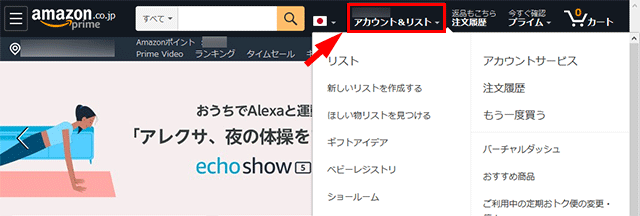
「デジタルコンテンツとデバイス」という項目にある「コンテンツと端末の管理」をクリック。
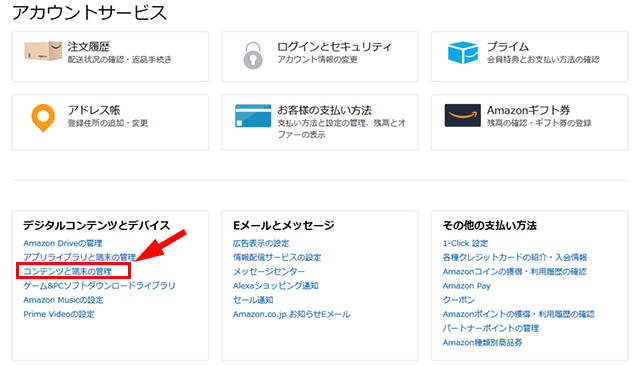
「コンテンツと端末の管理」画面で「端末」をクリックするとそのアカウントにおいて、AmazonプライムやKindleなどと紐づけられている端末の一覧が表示されます。
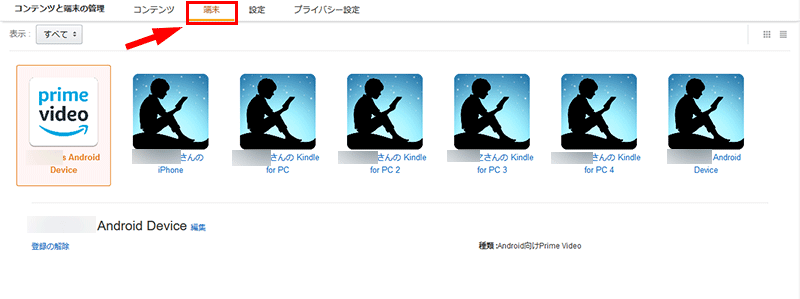
見ていただくとわかるようにKindleが制限いっぱいの6台と紐づいています
このうち一番右のAndroid端末はもう僕の手元には無いので登録を外します。
登録を外したい端末のKindleアイコンをクリックして「登録の解除」をクリック。
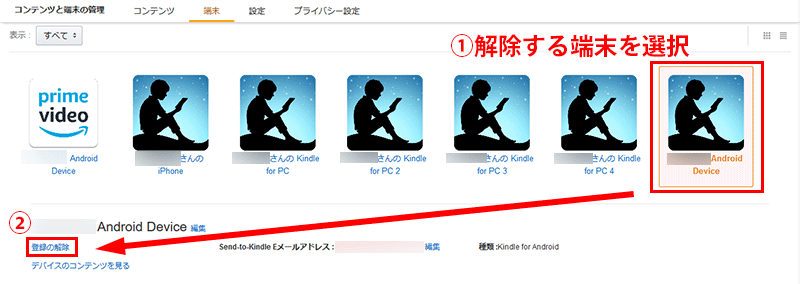
すると「この端末の登録を解除する」というダイアログが現れるので「登録の解除」をクリック。
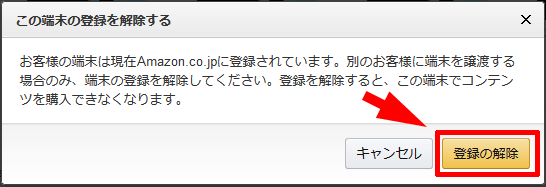
ちょっと待つと登録を解除した端末が削除され、端末の一覧から消えます。
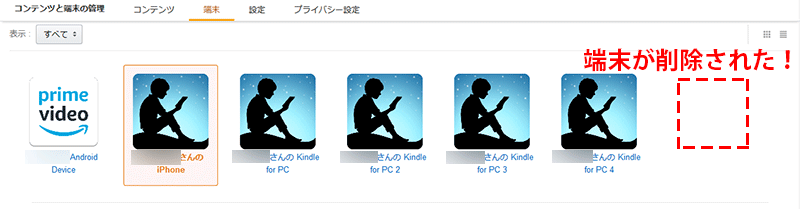
以上で端末の登録解除は完了です。

これで端末が1台空いた
端末名の変更
端末名はデフォルトの状態では
「アカウント名 さんの○○」
※○○には「iPhone」や「Android」や「PC」という言葉が入ります。
という表記になっています。
僕の一覧を見てもらうとわかると思いますが、iPhoneは1台なのでどの端末かすぐにわかりますが、他の端末はどれがどれやらわかりません(笑)
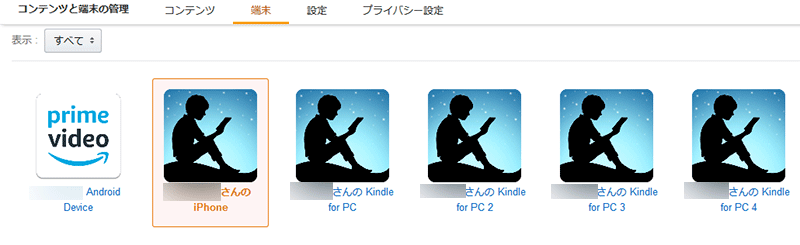
ですので、そうならないように端末を登録(Kindleをインストールしてログインすると端末が登録されます)したら早めに端末名を付けておきましょう。
端末名を変更するには名前を変更したい端末を選択して、端末名の横にある「編集」をクリックします。
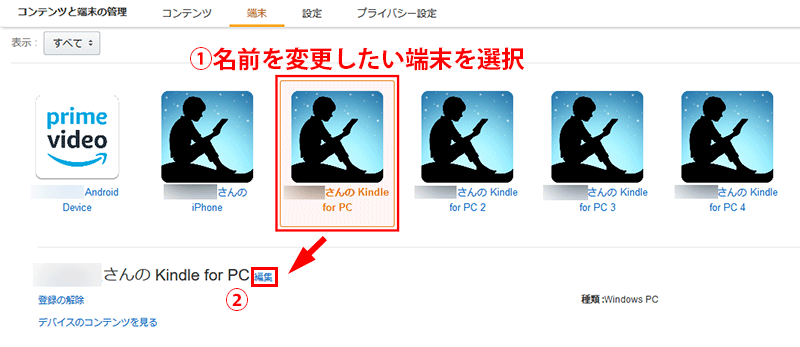
すると「端末情報を編集」というダイアログが現れます。
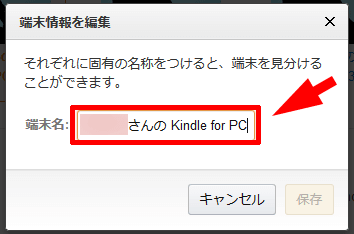
端末名という入力欄に自分の好きな端末名を入力して「保存」ボタンをクリック。
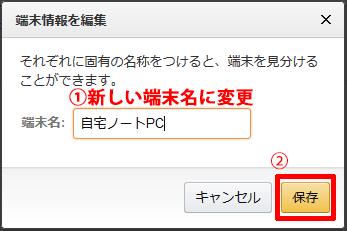
これにより端末名が変更されます。
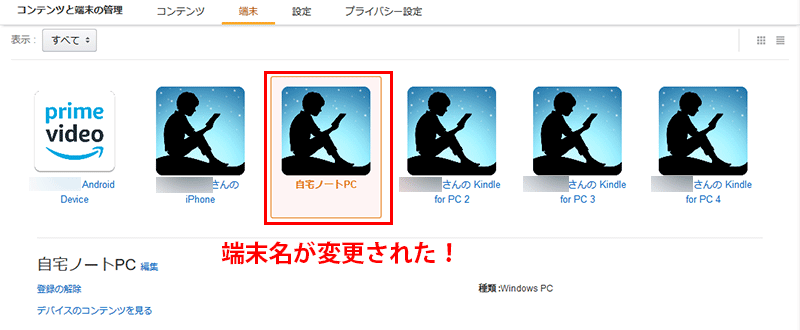
以上で端末名の変更は完了です。
スマートフォンから
Amazonアプリを起動し右下の三本線のメニューアイコンをタップしたのち、「アカウントサービス」をタップ。
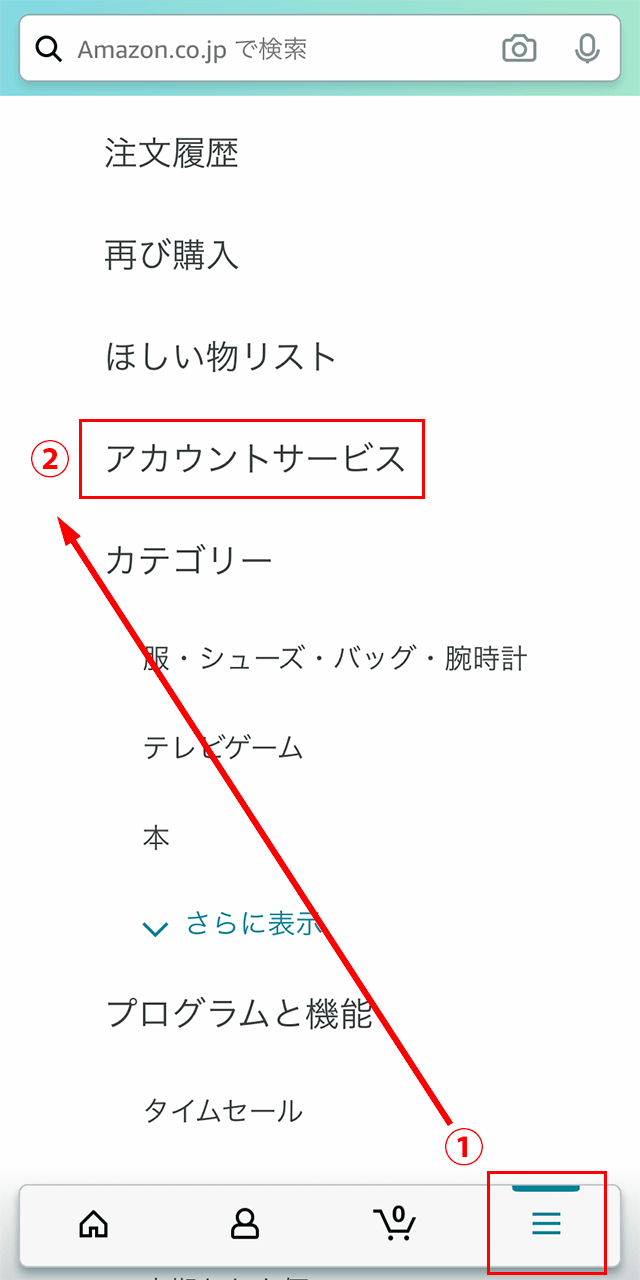
「コンテンツと端末の管理」をタップ。
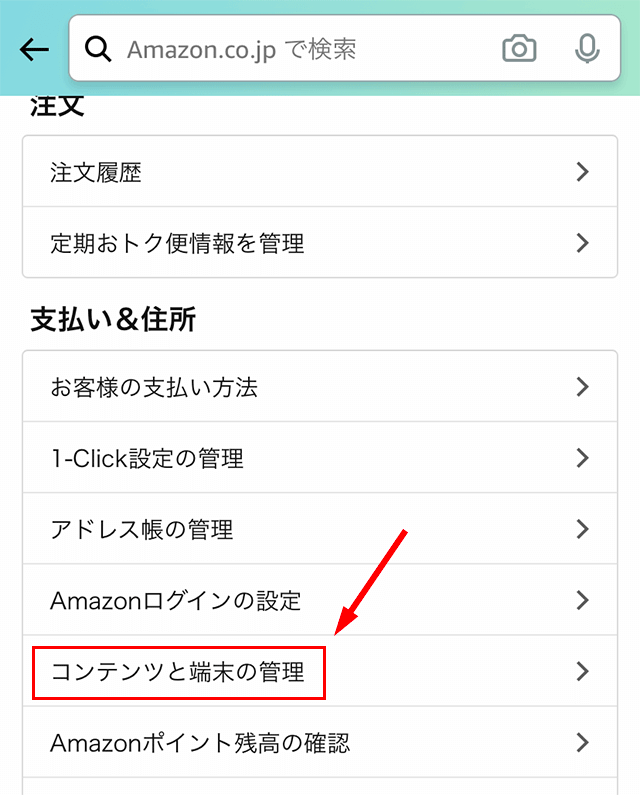
「コンテンツと端末の管理」画面になるので「端末」をタップし、セレクトボックスで登録を解除したい端末を選択します。
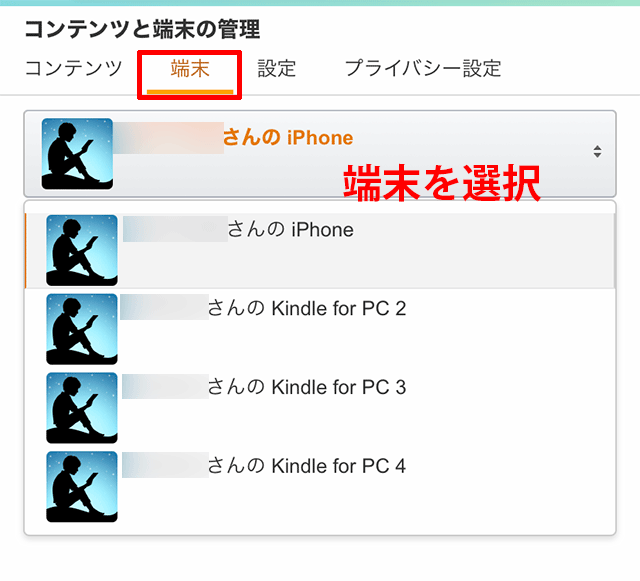
登録を削除する端末を選択したら「登録の解除」をタップ。
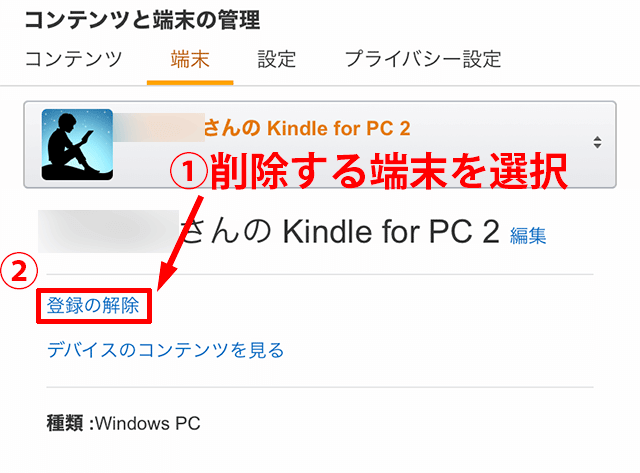
「この端末の登録を解除する」というダイアログが出るので「登録の解除」をタップ。
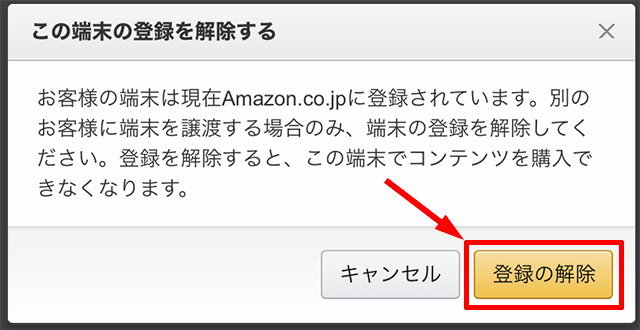
少し待つと端末が削除されます。
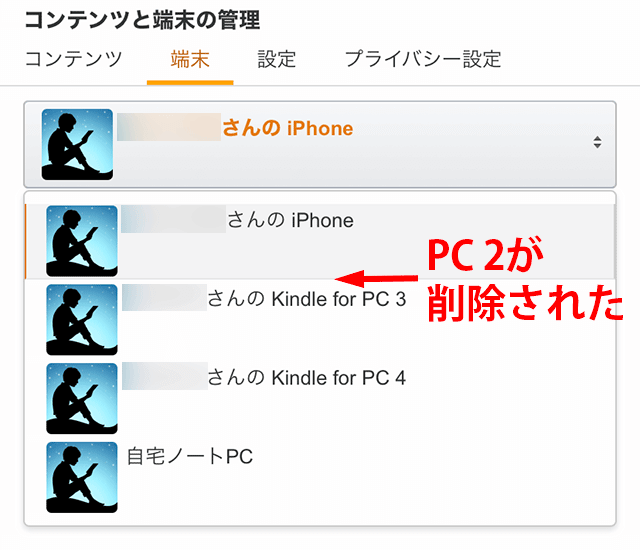
名前の変更
「コンテンツと端末の管理」画面で「端末」をタップし、名前を変更したい端末を選択して「編集」をタップ。
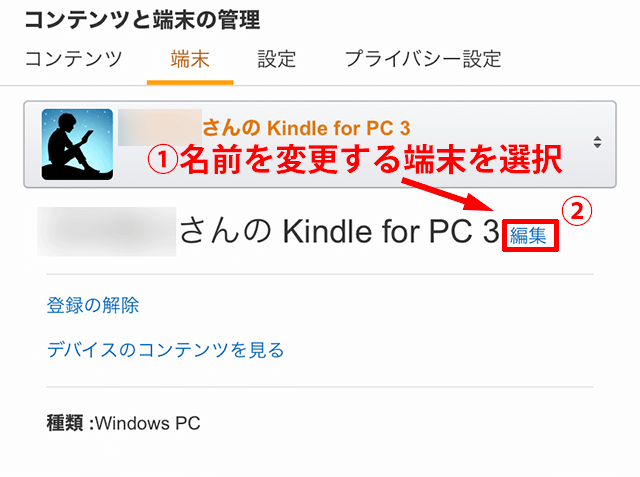
「端末情報を編集」というダイアログが出るので、新たな端末名を入力して「保存」ボタンをタップ。
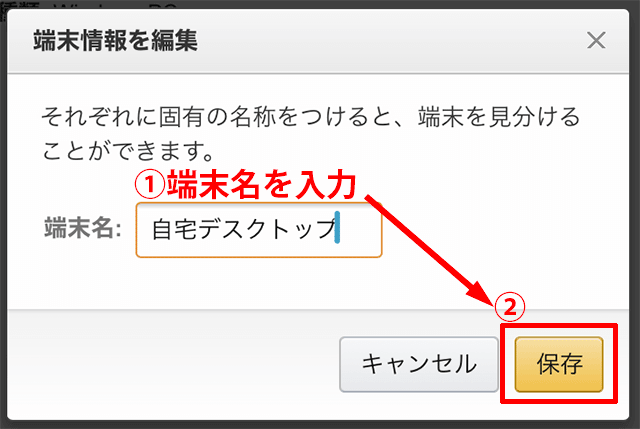
これで、端末名が変更されます。
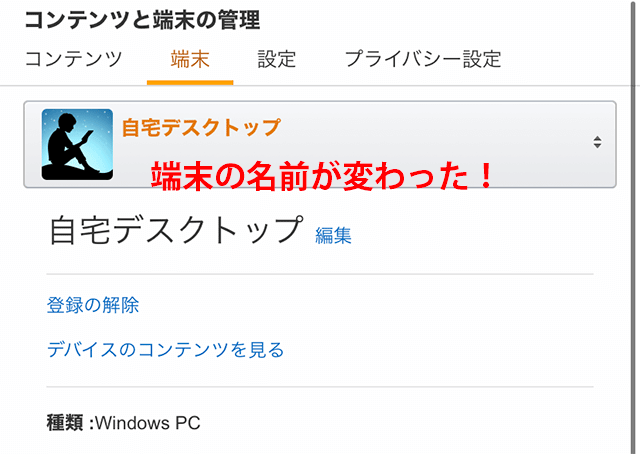
こまめに整理しましょう
Kindleの台数制限は6台までなので比較的余裕があるような気がしますが、PCやスマホ、タブレットの買い替えなどで知らず知らずのうちに制限台数に達していることもあります。
Kindelを使わなくなった端末は、早めに登録を解除しておいたほうが何かと便利だと思います。
何かの参考になれば幸いです。
それでは、またー。



コメント
I just deleted my Kindle account.
thank you!